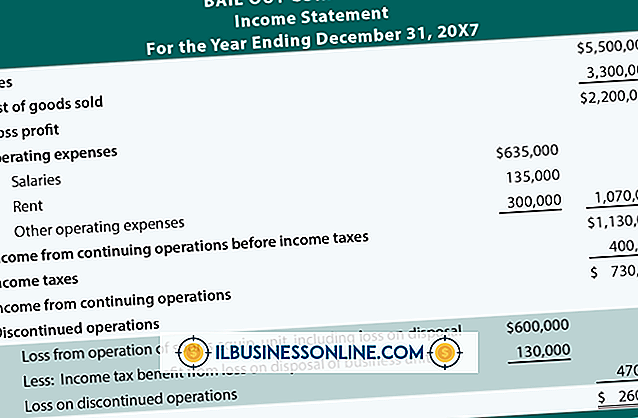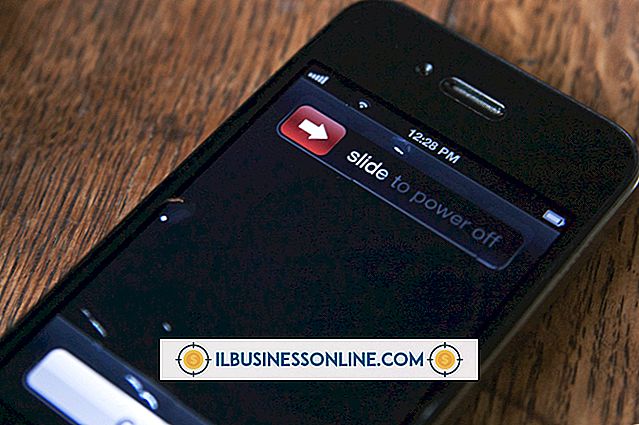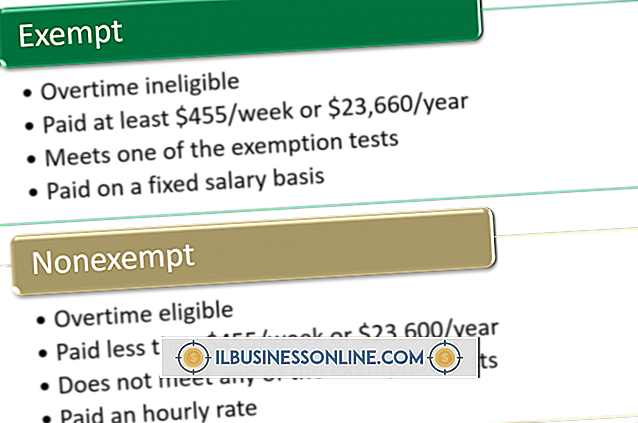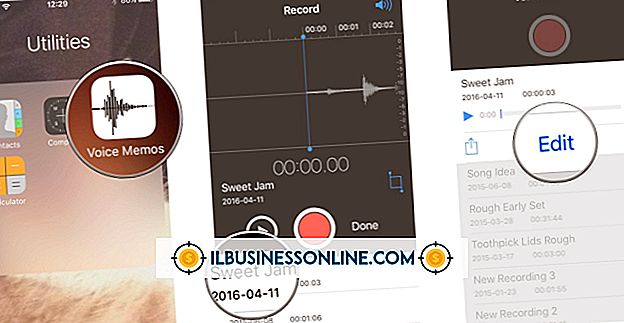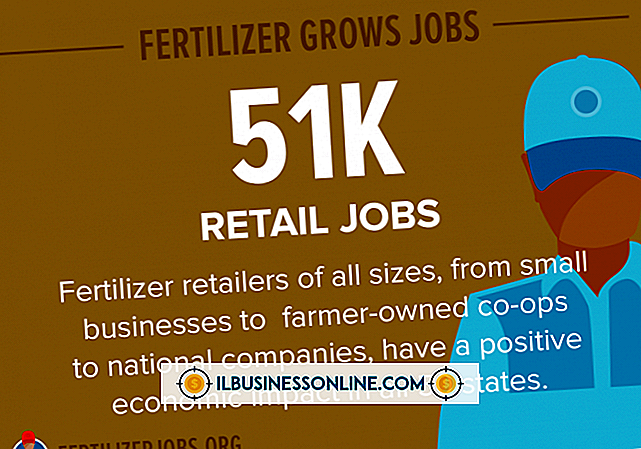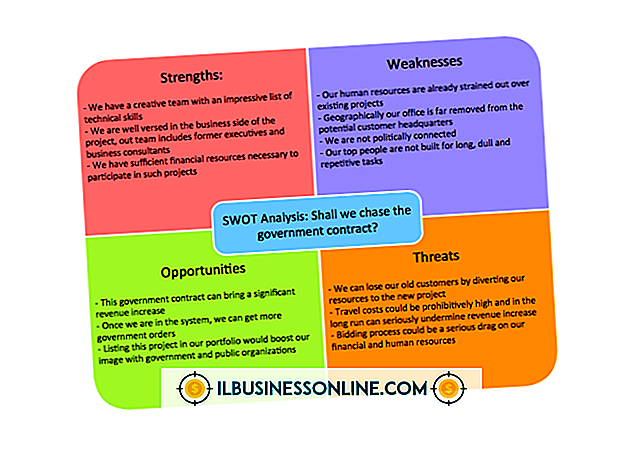Como atualizar o firmware em roteadores Cisco

Os roteadores da Cisco são implantados em redes em todo o mundo e desempenham papéis centrais em redes pequenas e redes de longa distância global (WANs). A estabilidade e a segurança incorporadas em um roteador Cisco são chaves para a participação de mercado da empresa, já que essas são duas características que todo administrador de rede deseja em um dispositivo de rede. Embora a idade e o modelo de seu equipamento específico determinem o nível de suporte atual do firmware, a Cisco provavelmente terá uma atualização para o firmware que executa o roteador.
1
Instale um servidor TFTP no seu computador. TFTP significa Trivial File Transfer Protocol, que é usado para transferir arquivos do seu computador para o roteador. Existem vários servidores TFTP gratuitos, como Solarwinds, TFTPD32 e Spiceworks, disponíveis para download na Internet. Efetue ping no endereço IP do roteador para certificar-se de que o servidor TFTP tenha conectividade IP com o roteador.
2
Configure o software TFTP para ser executado como um servidor e não como um cliente. Seu computador atuará como um servidor e o roteador Cisco atuará como um cliente. Configure o diretório para arquivos de saída conforme as instruções para o servidor TFTP que você baixou.
3
Selecione uma imagem do IOS no site do cliente da Cisco e baixe-a para o diretório de saída do servidor TFTP. Você deve ter uma conta de cliente da Cisco para acessar e fazer o download de novas imagens do IOS, e a imagem transferida por você deve especificar que é para o modelo do seu roteador.
4
Conecte seu computador ao roteador através da porta do console, usando o cabo do console azul que normalmente vem com o roteador. O cabo tem um conector serial DB-9 em uma extremidade e uma tomada de rede RJ-45 na outra. Use o HyperTerminal, PuTTy ou qualquer outro emulador de terminal para se conectar ao roteador. Configure as configurações da sessão do terminal da seguinte maneira:
9600 bits por segundo 8 bits de dados 0 bits de paridade 1 bit de parada Sem controle de fluxo
5
Inicialize o roteador conectando o cabo de alimentação ao roteador e a uma tomada de parede padrão. Depois que o roteador executar seus diagnósticos de inicialização, você deverá ver o prompt "roteador>". O prompt real irá variar se você tiver renomeado o roteador em uma sessão de configuração anterior.
6
Digite "enable" (sem as aspas) no prompt e pressione "Enter". Digite a senha de ativação para o roteador e pressione "Enter" para entrar no modo habilitado.
7
Copie o novo IOS para a memória flash. Digite "copy tftp: flash:" (sem as aspas) no prompt e pressione "Enter". Digite o endereço IP do servidor TFTP no prompt e pressione “Enter”. No prompt "Source filename", digite o nome do arquivo IOS que você baixou para o servidor TFTP e pressione "Enter". Digite "y" e pressione "Enter" para aceitar o nome do arquivo de destino padrão. Digite "y" e pressione "Enter" para apagar a memória flash antes de copiar o novo IOS.
8
Verifique se a nova versão está executando o roteador, inicializando o roteador e digitando "show version" no prompt. Se a atualização foi concluída com êxito, você deverá ver o seu novo nome de arquivo do IOS como "Arquivo de Imagem do Sistema" no visor.
Coisas necessárias
- Software de servidor TFTP
- Conta de cliente da Cisco
Gorjeta
- Faça o backup dos arquivos de configuração do roteador antes de fazer o upload do novo arquivo.